Najnowsza aktualizacja programu Facebook Messenger pozwala na udostępnienie ekranu iPhone'a lub iPada znajomym i rodzinie. Oto jak to zrobić.
Czy kiedykolwiek byłeś na rozmowie wideo z przyjacielem lub członkiem rodziny, próbując porozmawiać z nimi o tym, jak coś zrobić na ich urządzeniu? To frustrujące, że nie widzą swojego ekranu, prawda? Facebook o tym wie i wprowadził funkcję udostępniania ekranu, taką jak ta dostępna w programach Skype i Zoom, która pozwala iPhone'owi, iPad'owi, Androidowi, a nawet internautom dzielić się swoimi wyświetlaczami z przyjaciółmi i rodziną.
Istnieją pewne ograniczenia dla technologii - jest on dostępny tylko w czatach do 8 osób, lub do 16, jeśli masz Messenger Room skonfigurowany, ale Facebook powiedział, że chce rozszerzyć wsparcie do 50 osób w pokojach w najbliższej przyszłości. Więc, jak korzystać z nowej funkcji na iPhone lub iPad? Kontynuuj czytanie, aby się o tym przekonać.
Jak wyświetlać udostępnianie za pośrednictwem komunikatora Messenger na urządzeniach iPhone i iPad
Okay, więc może nasz przykład pomocy przyjacielowi lub członkowi rodziny z problemem technicznym był nieco niszowy, ale z pewnością przydałaby się możliwość szybkiego pokazania najlepszym kumplom wszystkich zdjęć z wakacji na telefonie iPhone bez konieczności wysyłania ich indywidualnie. Jakikolwiek masz powód, dla którego chciałbyś udostępnić swój ekran za pośrednictwem programu Facebook Messenger, oto jak to zrobić:
- Upewnij się, że masz zainstalowaną najnowszą wersję programu Facebook Messenger na swoim iPhone lub iPad.
- Otwórz aplikację Messenger i rozpocznij połączenie wideo z osobą lub grupą, której chcesz udostępnić swój ekran. Pamiętaj, że na czacie jest limit 8 osób, a w Messenger Room 16.
- Dotknij ikony połączenia wideo, aby rozpocząć rozmowę wideo.
- Przeciągnij palcem w górę na pasku kontrolnym u dołu czatu, aby wyświetlić więcej opcji.
- Dotknij przycisku Udostępnij swój ekran.
- Dotknij przycisku Start Share Sharing (Udostępnianie).
- Dotknij przycisku Start Broadcast.
Po dotknięciu opcji Start Broadcast wszyscy pozostali uczestnicy rozmowy powinni widzieć ekran Twojego iPhone'a lub iPada. Warto zauważyć, że będzie on również udostępniał banery powiadomień pojawiające się na ekranie, dlatego radzimy włączyć opcję Nie przeszkadzać podczas udostępniania ekranu. Możesz zamknąć aplikację Messenger i robić, co chcesz na swoim iPhone'ie lub iPadzie, a inne osoby podczas rozmowy nadal będą mogły zobaczyć Twój wyświetlacz.
Gdy będziesz gotowy do zaprzestania udostępniania, po prostu otwórz ponownie aplikację Messenger i albo naciśnij przycisk Stop, aby zakończyć udostępnianie ekranu, albo po prostu całkowicie zakończyć połączenie Messenger.
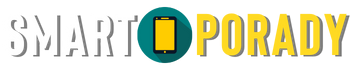










Komentarze (0)